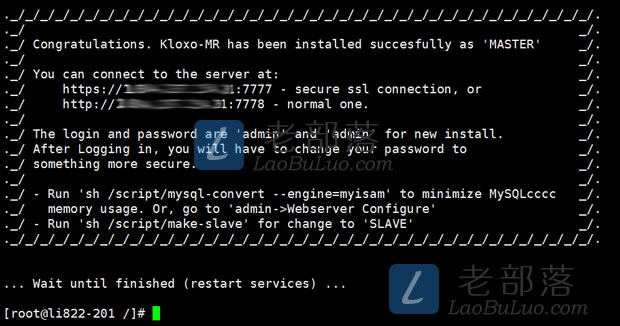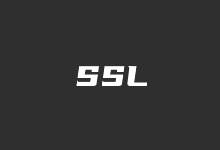即便很多站长技术还不错,但是为了省心管理和可视化管理的便捷,还是会选择安装可视化WEB面板在Linux VPS、服务器中管理网站项目。在Linux系统WEB面板中,国内、国外提供的还真不少,对于我们大部分用户而言肯定会去选择免费版本,所以我们可以看到很多原本免费的面板转型收费之后用户量并不是很大,且对于面板提供商来说缺少盈利模式也陆续的不是那么积极更新升级。
当然,在国内、国外的免费VPS面板提供产品中,还是可以找到几个一直在更新且功能齐全,安全性稳定的适合我们使用。VestaCP免费VPS面板出自海外,是众多海外站长基于Linux VPS架设WEB面板喜欢使用的面板之一,而且不少国内的站长也有在使用。
VestaCP面板功能上与大部分我们见到的WEB面板相似可以建站、管理站点,同时还可以自建邮局、DNS等功能,第三方扩展插件也有不少提供。这些功能相对其他面板还是比较具有特点优势的,在这篇文章中,笔者将在老部落中分享VestaCP面板的安装,对于具体其他功能以后再单独分享。

在老部落中还有分享过其他WEB面板相关的VPS文章:
1、宝塔面板免费Linux VPS主机Web面板安装和配置Lnmp/Lamp网站环境
2、WDCP免费VPS面板安装与使用 - 端口安全、多PHP配置和Let's Encrypt证书
3、WHMCS安装与基本设置 - 体验WHMCS环境设置安装和设置简体语言包
第一、VestaCP安装环境和准备
1、支持系统CentOS5/6/7、Debian5/6/7、Ubuntu12.04-16.04,最低内存512MB、硬盘最低20GB。
2、根据第一点提到的支持系统,然后选择我们熟悉和常用的安装,如果服务器中已有数据建议备份,如果有其他WEB环境请重新安装纯净系统。
第二、VestaCP一键安装脚本安装过程
1、一键脚本
curl -O http://vestacp.com/pub/vst-install.sh
bash vst-install.sh
2、安装过程
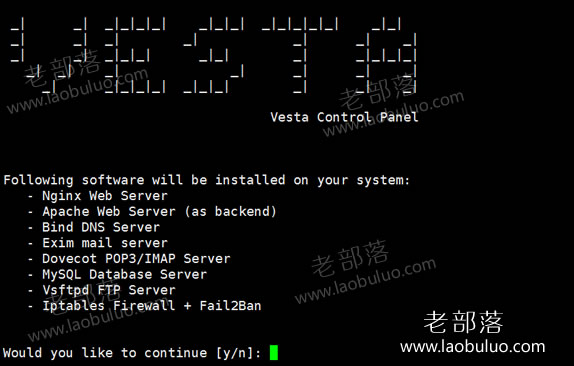
我们可以看到默认会安装这些功能,继续输入y回车。前端Nginx,后端采用Apache,会默认安装DNS服务、邮件服务功能,很多用户都会冲着这两个功能去的。然后输入邮箱、连续回车即可自动安装。

看到这里表示VestaCP安装完毕,然后就可以根据提示地址在我们当前VPS主机IP地址:8083登入,默认给予了用户名和密码。
第三、VestaCP面板的基本应用功能
1、设置简体中文
VestaCP自带简体中文语言包,我们只需要在右上角点击"admin",然后在语言中选择CN即可。
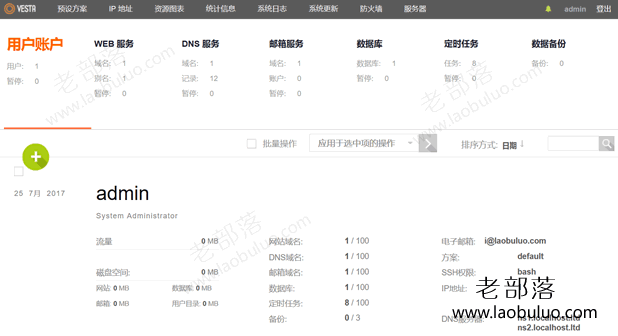
2、添加站点
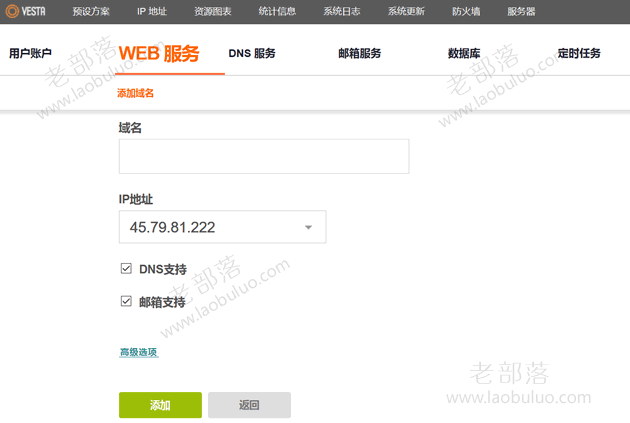
如果服务器有多个IP,可以选择站点指定不同的IP,而且还支持一键快速安装Lets Encrypt证书支持。
3、DNS服务
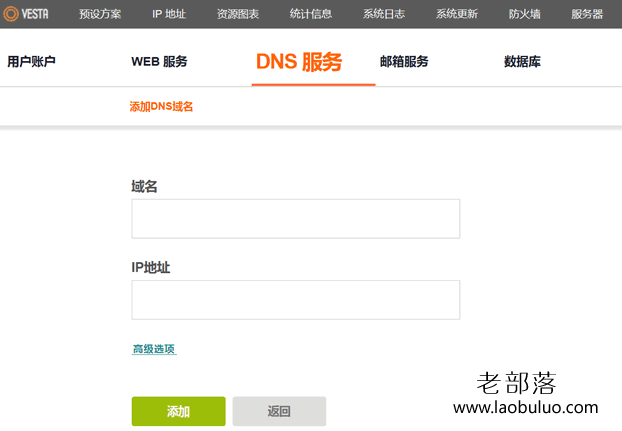
4、自建邮局
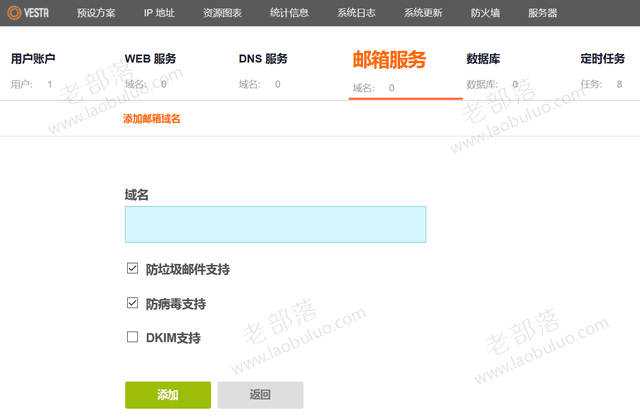
VestaCP对于我们国内用户而言特点还是架设自己的DNS和邮局应用,因为普通的建站用户大部分国产面板也都有自带,当然还有包括很多用户习惯VestaCP建站用途。
第四、VestaCP面板小结
1、VestaCP安装还是比较简单的采用一键包方式,适合大部分Linux系统环境。
2、VestaCP面板可以用来建站用途,支持一键Lets Encrypt证书安装站点,同时特点在于可以自建DNS和邮局。我准备在后面单独体验VestaCP面板的邮局应用。

 老部落
老部落